Rumah >tutorial komputer >pengetahuan komputer >Bagaimana untuk mengautomasikan tugas menggunakan PowerShell
Bagaimana untuk mengautomasikan tugas menggunakan PowerShell
- PHPzke hadapan
- 2024-02-20 13:51:081329semak imbas
Jika anda seorang pentadbir IT atau pakar teknologi, anda mesti sedar tentang kepentingan automasi. Khusus untuk pengguna Windows, Microsoft PowerShell ialah salah satu alat automasi terbaik. Microsoft menawarkan pelbagai alat untuk keperluan automasi anda, tanpa perlu memasang aplikasi pihak ketiga. Panduan ini akan memperincikan cara memanfaatkan PowerShell untuk mengautomasikan tugas.
Apakah itu skrip PowerShell?
Jika anda mempunyai pengalaman menggunakan PowerShell, anda mungkin telah menggunakan arahan untuk mengkonfigurasi sistem pengendalian anda. Skrip ialah koleksi arahan ini dalam fail .ps1. Fail .ps1 mengandungi skrip yang dilaksanakan oleh PowerShell, seperti perintah Get-Help asas. Walaupun arahan mudah seperti Get-Help mungkin tidak berbaloi untuk disimpan ke fail .ps1, untuk menjimatkan masa, arahan yang lebih kompleks seperti Get-Date-DisplayHint Date harus ditulis ke dalam fail skrip. Kemudian, kita akan meneroka perintah yang lebih kompleks yang patut disimpan dalam fail .ps1.
Cara mengautomasikan tugas menggunakan PowerShell
PowerShell lebih daripada sekadar aplikasi, ia adalah bahasa skrip yang dibina pada .Net CLR untuk mengautomasikan tugas IT. Ia mempunyai keserasian ke belakang dengan CMD dan boleh mengautomasikan tugas mudah atau kompleks. Disebabkan kepelbagaiannya, ia boleh digunakan pada klien dan pelayan Windows, dan dalam persekitaran MacOS, Linux dan awan, PowerShell ialah alat menarik yang digunakan oleh kebanyakan profesional IT untuk mengautomasikan tugas harian.
Untuk mengautomasikan tugas dalam PowerShell, kami hanya perlu mengikut langkah ini.
Mari kita bincangkan secara terperinci.
1] Konfigurasikan dasar pelaksanaan dalam PowerShell untuk membenarkan skrip dijalankan
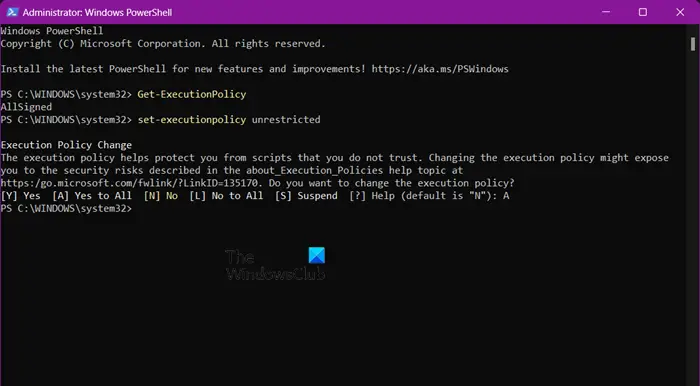
Biasanya, Windows mengehadkan pengguna daripada menjalankan skrip dalam PowerShell dan perlu ditukar dengan melaksanakan arahan tertentu. Sekatan ini boleh ditarik balik dengan langkah mudah.
Untuk menyemak dasar pelaksanaan, jalankan arahan berikut dalam mod dinaikkan PowerShell.
获取-执行策略
Jika ia menunjukkan AllSigned, ini bermakna semua skrip dan fail konfigurasi ditandatangani oleh penerbit yang dipercayai, termasuk skrip yang ditulis pada komputer tempatan.
Untuk mengubah lagi dasar pelaksanaan, anda boleh menjalankan arahan berikut.
设置执行策略不受限制
atau
设置执行策略远程签名
Ini akan membolehkan anda menjalankan skrip PowerShell.
2] Buat skrip PowerShell
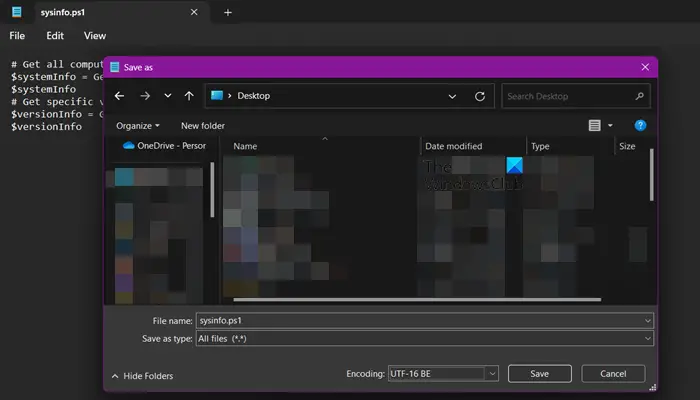
Menjelajah dunia skrip PowerShell memerlukan artikel yang berasingan, tetapi di sini kami akan mengajar anda cara membuat dan menjalankan skrip PowerShell asas.
#获取所有计算机属性 $system Info=Get-ComputerInfo $system Info #获取具体版本属性 $versionInfo=Get-ComputerInfo-Property“*Version” $versionInfo
Skrip ini mendapatkan semula semua sifat sistem dan sistem pengendalian, termasuk sifat berkaitan versi seperti versi Windows dan versi BIOS.
Walaupun terdapat beberapa alatan untuk menulis skrip PowerShell, kami akan menggunakan Notepad, yang diprapasang pada komputer anda.
Jadi, buka notepad, tampal skrip yang diberikan tadi, pergi ke Fail > dan beri nama dengan sambungan .ps1, tukar simpan sebagai jenis kepada Padam Semua Fail dan tekan kekunci Enter. Jika fail anda tidak disimpan, tukar lokasi ke desktop anda dan cuba lagi.
Nota: Kami mengesyorkan anda menggunakan Kod Visual Studio untuk menulis skrip PowerShell, kerana Notepad tidak mempunyai pelbagai ciri, menjadikannya bukan utiliti skrip yang ideal.
(3)Jalankan dan uji skrip PowerShell
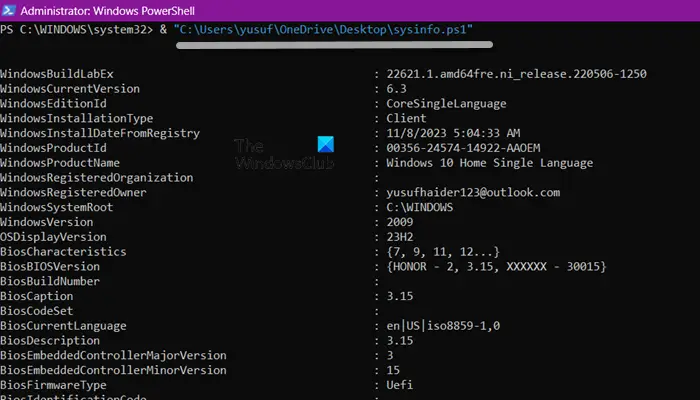
Sekarang, mari lihat cara menjalankan skrip PowerShell. Sekarang bahawa kita telah mencipta skrip PowerShell menggunakan Notepad, untuk menjalankannya kita mesti menggunakan PowerShell. Jadi, buka PowerShell sebagai pentadbir dan jalankan arahan berikut.
&;“脚本位置/脚本名称.ps1”
Jika anda tidak pasti lokasi sebenar skrip anda, klik kanan padanya, pergi ke Properties dan salin lokasi tepat dari medan Lokasi. Hanya letakkan lokasi dan nama skrip dalam sintaks yang diberikan sebelum ini dan anda boleh pergi.
4] Jadualkan skrip menggunakan Penjadual Tugas
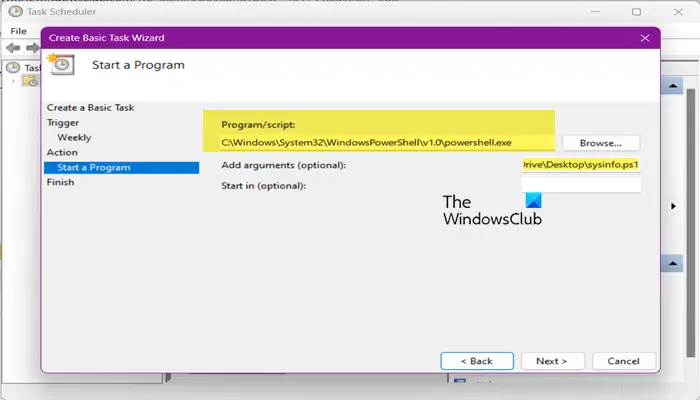
Jika skrip anda berjalan dengan baik, tidak ada salahnya anda menjadualkannya. Untuk melakukan ini, kami akan menggunakan Penjadual Tugas, aplikasi Windows terbina dalam yang, seperti namanya, melakukan perkara itu. Ikuti langkah yang dinyatakan di bawah untuk mengatur skrip PowerShell.
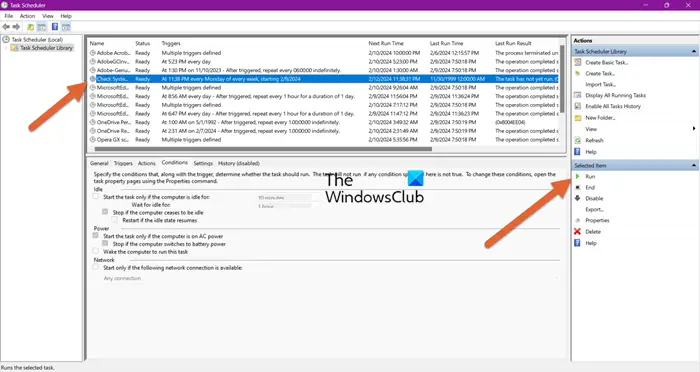
Anda boleh memilih tugas dan klik Jalankan untuk mengesahkan sama ada tugas itu sedang berjalan.
Semoga anda kini tahu cara mencipta dan menjalankan skrip PowerShell pada komputer Windows anda.
Baca: Cara memadam tugas berjadual dalam Windows
Bolehkah saya mengautomasikan tugas menggunakan PowerShell?
Ya, dengan bantuan bahasa skrip PowerShell, anda boleh menulis skrip yang, apabila dilaksanakan, secara automatik boleh melaksanakan tugas untuk anda. Skrip ini boleh dijadualkan menggunakan utiliti penjadual tugas terbina dalam, dan anda boleh pergi.
Atas ialah kandungan terperinci Bagaimana untuk mengautomasikan tugas menggunakan PowerShell. Untuk maklumat lanjut, sila ikut artikel berkaitan lain di laman web China PHP!

